Cambiar el espacio entre líneas puede hacer que un documento de Word sea más fácil de leer y tomar notas cuando se imprima. Siga esta guía para cambiar el espaciado en cualquier versión de Word, independientemente de su sistema operativo.
Método uno de tres:
Palabra 2016/2013 / Office 365
- 1 Haga clic en la pestaña Diseño. Está en la parte superior de Word.[1]
- 2 Hacer clic Espaciado de párrafo. Se ampliará un menú de opciones de espaciado.
- 3 Hacer clic Doble. El documento completo ahora está a doble espacio.
- Para duplicar el espacio de un área específica de texto, resalte el texto, haga clic en el botón Espaciado de línea y párrafo en la pestaña Inicio (4 líneas horizontales con dos flechas azules), luego seleccione 2.0.
Método dos de tres:
Word 2007/2010
-
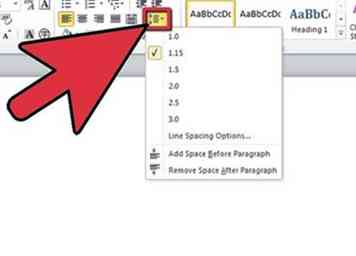 1 Establezca el espacio entre líneas antes de comenzar. Si desea crear un documento completo con un espaciado de línea estándar, establezca el espaciado antes de comenzar a ahorrar tiempo más tarde. Si no tiene nada seleccionado, los cambios de espaciado ocurrirán desde donde el cursor está hacia adelante. Para ajustar el espaciado entre líneas, haga clic en la pestaña Inicio o Diseño de página.
1 Establezca el espacio entre líneas antes de comenzar. Si desea crear un documento completo con un espaciado de línea estándar, establezca el espaciado antes de comenzar a ahorrar tiempo más tarde. Si no tiene nada seleccionado, los cambios de espaciado ocurrirán desde donde el cursor está hacia adelante. Para ajustar el espaciado entre líneas, haga clic en la pestaña Inicio o Diseño de página. -
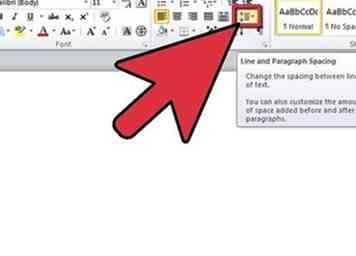 2 Cambiar usando la pestaña Inicio. En la pestaña Inicio, busca la sección Párrafo. Haga clic en el botón Espaciado de línea para abrir el menú desplegable Espaciado de línea. El botón tiene 4 líneas pequeñas con una flecha que apunta hacia arriba y hacia abajo. Desde este menú, puede seleccionar opciones comunes de espaciado entre líneas.
2 Cambiar usando la pestaña Inicio. En la pestaña Inicio, busca la sección Párrafo. Haga clic en el botón Espaciado de línea para abrir el menú desplegable Espaciado de línea. El botón tiene 4 líneas pequeñas con una flecha que apunta hacia arriba y hacia abajo. Desde este menú, puede seleccionar opciones comunes de espaciado entre líneas. - Si no ve el botón espaciado entre líneas, es muy probable que falte porque la ventana no es lo suficientemente grande. Puede acceder haciendo clic en el botón de flecha al lado de la palabra Párrafo. Esto abrirá el menú Párrafo.
- En el menú Párrafo, puede ajustar el espaciado de línea usando el menú desplegable Espaciado de línea de la sección Espaciado.
-
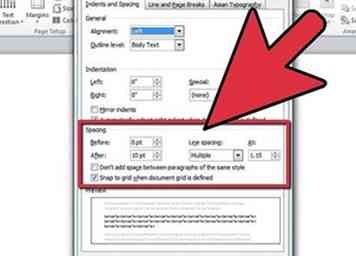 3 Cambiar usando el menú Diseño de página. En la pestaña Diseño de página, haga clic en el botón de flecha al lado de Párrafo. Esto abrirá el menú Párrafo. En el menú Párrafo, puede ajustar el espaciado de línea usando el menú desplegable Espaciado de línea de la sección Espaciado.
3 Cambiar usando el menú Diseño de página. En la pestaña Diseño de página, haga clic en el botón de flecha al lado de Párrafo. Esto abrirá el menú Párrafo. En el menú Párrafo, puede ajustar el espaciado de línea usando el menú desplegable Espaciado de línea de la sección Espaciado. -
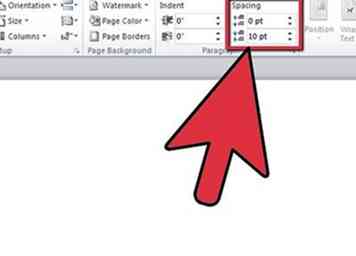 4 Cambiar el espaciado entre párrafos. Además de cambiar el espacio después de cada línea, también puede ajustar la cantidad de espacio antes y después de cada párrafo. En la pestaña Diseño de página, busque Espaciado en la sección Párrafo.
4 Cambiar el espaciado entre párrafos. Además de cambiar el espacio después de cada línea, también puede ajustar la cantidad de espacio antes y después de cada párrafo. En la pestaña Diseño de página, busque Espaciado en la sección Párrafo. - Antes agregará espacio antes de que comience el párrafo.
- Después agregará espacios cada vez que presione Entrar para comenzar un nuevo párrafo.
-
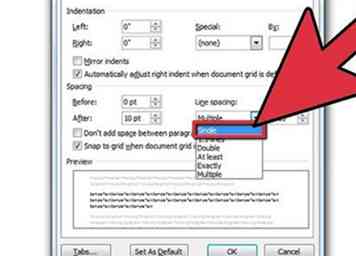 5 Comprenda las opciones de espaciado de línea. El espaciado de línea predeterminado en Word se establece en 1.15, no en 1. Si desea tener texto verdaderamente a espacio simple, deberá seleccionar Individual en el menú desplegable Espaciado de línea.
5 Comprenda las opciones de espaciado de línea. El espaciado de línea predeterminado en Word se establece en 1.15, no en 1. Si desea tener texto verdaderamente a espacio simple, deberá seleccionar Individual en el menú desplegable Espaciado de línea. - "Exactamente" le permitirá establecer un espaciado exacto entre líneas, medido en puntos. Hay 72 puntos por pulgada.
- "Múltiple" le permitirá establecer un espaciado más grande, como espaciado triple.
-
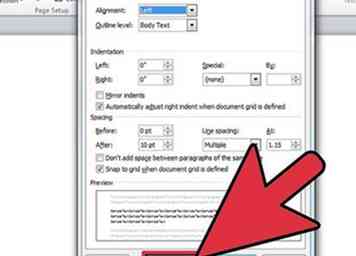 6 Cambiar el espaciado predeterminado. Si prefiere que Word espacie automáticamente en algo distinto a 1.15, elija su configuración en el menú Párrafo y haga clic en el botón Predeterminado ... Word le pedirá que confirme los cambios permanentes en la plantilla predeterminada.
6 Cambiar el espaciado predeterminado. Si prefiere que Word espacie automáticamente en algo distinto a 1.15, elija su configuración en el menú Párrafo y haga clic en el botón Predeterminado ... Word le pedirá que confirme los cambios permanentes en la plantilla predeterminada. -
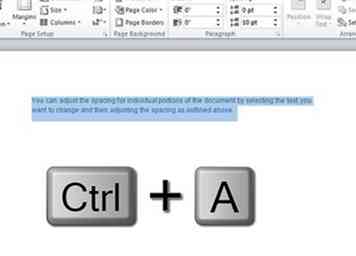 7 Cambiar el espaciado para porciones específicas de texto. Puede ajustar el espaciado para porciones individuales del documento seleccionando el texto que desea cambiar y luego ajustando el espaciado como se describe arriba.
7 Cambiar el espaciado para porciones específicas de texto. Puede ajustar el espaciado para porciones individuales del documento seleccionando el texto que desea cambiar y luego ajustando el espaciado como se describe arriba. - Puede cambiar el espaciado de todo el documento seleccionando todo el texto y luego ajustando la configuración de espaciado. Para seleccionar rápidamente todo el texto Presione Ctrl+UN (PC) o ⌘ Mando+UN (Mac). Esto no afectará a los encabezados, pies de página o cuadros de texto. Tendrá que seleccionar estas secciones individualmente para cambiar el espaciado en ellas.
-
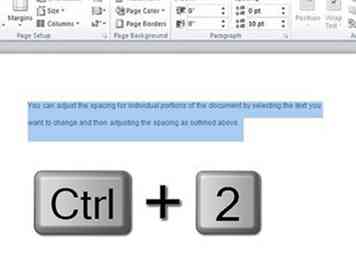 8 Aprende los atajos de teclado. Si te encuentras cambiando el espacio entre líneas a menudo, aprender los atajos de teclado puede terminar ahorrándole mucho tiempo. Use los siguientes comandos para cambiar el espacio entre líneas:
8 Aprende los atajos de teclado. Si te encuentras cambiando el espacio entre líneas a menudo, aprender los atajos de teclado puede terminar ahorrándole mucho tiempo. Use los siguientes comandos para cambiar el espacio entre líneas: - Seleccione todo el texto que desea cambiar el espaciado de.
- prensa Ctrl+2 (PC) o ⌘ Mando+2 (Mac). Esto te dará doble espacio.
- prensa Ctrl+5 (PC) o ⌘ Mando+5 (Mac). Esto le dará un espacio de 1.5 líneas.
- prensa Ctrl+1 (PC) o ⌘ Mando+1 (Mac). Esto te dará espacio simple.
Método tres de tres:
Word 2003
-
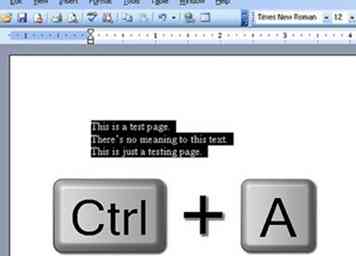 1 Seleccione todo el texto que desea a doble espacio. prensa Ctrl+UN para seleccionar todo.
1 Seleccione todo el texto que desea a doble espacio. prensa Ctrl+UN para seleccionar todo. -
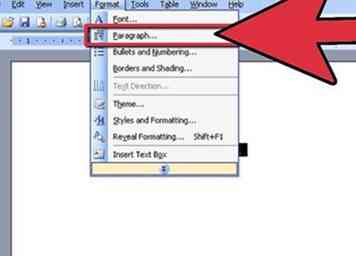 2 Ir Formato > Párrafo .
2 Ir Formato > Párrafo . -
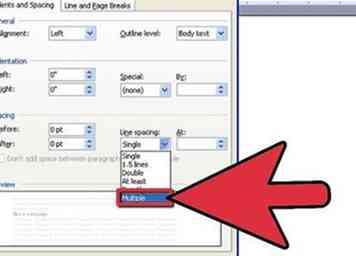 3 Haga clic en el Espaciado entre líneas desplegable y seleccione el espaciado deseado.
3 Haga clic en el Espaciado entre líneas desplegable y seleccione el espaciado deseado. -
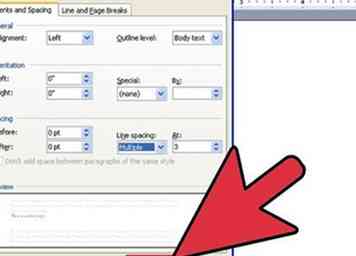 4 Hacer clic DE ACUERDO.
4 Hacer clic DE ACUERDO.
Facebook
Twitter
Google+
 Minotauromaquia
Minotauromaquia
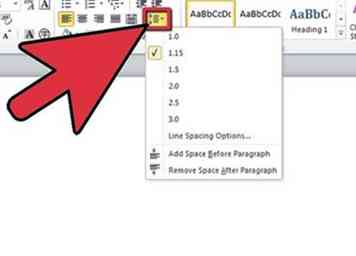 1 Establezca el espacio entre líneas antes de comenzar. Si desea crear un documento completo con un espaciado de línea estándar, establezca el espaciado antes de comenzar a ahorrar tiempo más tarde. Si no tiene nada seleccionado, los cambios de espaciado ocurrirán desde donde el cursor está hacia adelante. Para ajustar el espaciado entre líneas, haga clic en la pestaña Inicio o Diseño de página.
1 Establezca el espacio entre líneas antes de comenzar. Si desea crear un documento completo con un espaciado de línea estándar, establezca el espaciado antes de comenzar a ahorrar tiempo más tarde. Si no tiene nada seleccionado, los cambios de espaciado ocurrirán desde donde el cursor está hacia adelante. Para ajustar el espaciado entre líneas, haga clic en la pestaña Inicio o Diseño de página. 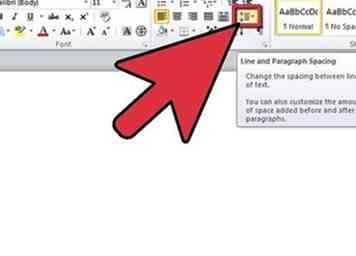 2 Cambiar usando la pestaña Inicio. En la pestaña Inicio, busca la sección Párrafo. Haga clic en el botón Espaciado de línea para abrir el menú desplegable Espaciado de línea. El botón tiene 4 líneas pequeñas con una flecha que apunta hacia arriba y hacia abajo. Desde este menú, puede seleccionar opciones comunes de espaciado entre líneas.
2 Cambiar usando la pestaña Inicio. En la pestaña Inicio, busca la sección Párrafo. Haga clic en el botón Espaciado de línea para abrir el menú desplegable Espaciado de línea. El botón tiene 4 líneas pequeñas con una flecha que apunta hacia arriba y hacia abajo. Desde este menú, puede seleccionar opciones comunes de espaciado entre líneas. 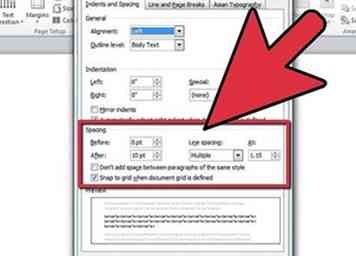 3 Cambiar usando el menú Diseño de página. En la pestaña Diseño de página, haga clic en el botón de flecha al lado de Párrafo. Esto abrirá el menú Párrafo. En el menú Párrafo, puede ajustar el espaciado de línea usando el menú desplegable Espaciado de línea de la sección Espaciado.
3 Cambiar usando el menú Diseño de página. En la pestaña Diseño de página, haga clic en el botón de flecha al lado de Párrafo. Esto abrirá el menú Párrafo. En el menú Párrafo, puede ajustar el espaciado de línea usando el menú desplegable Espaciado de línea de la sección Espaciado. 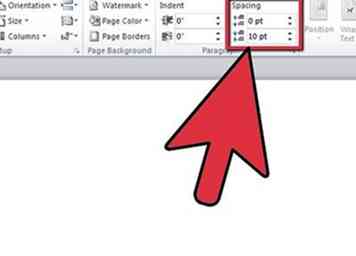 4 Cambiar el espaciado entre párrafos. Además de cambiar el espacio después de cada línea, también puede ajustar la cantidad de espacio antes y después de cada párrafo. En la pestaña Diseño de página, busque Espaciado en la sección Párrafo.
4 Cambiar el espaciado entre párrafos. Además de cambiar el espacio después de cada línea, también puede ajustar la cantidad de espacio antes y después de cada párrafo. En la pestaña Diseño de página, busque Espaciado en la sección Párrafo. 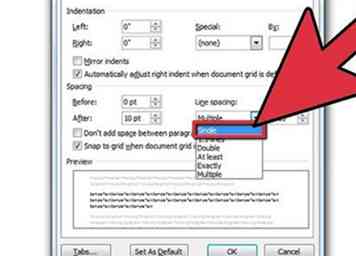 5 Comprenda las opciones de espaciado de línea. El espaciado de línea predeterminado en Word se establece en 1.15, no en 1. Si desea tener texto verdaderamente a espacio simple, deberá seleccionar Individual en el menú desplegable Espaciado de línea.
5 Comprenda las opciones de espaciado de línea. El espaciado de línea predeterminado en Word se establece en 1.15, no en 1. Si desea tener texto verdaderamente a espacio simple, deberá seleccionar Individual en el menú desplegable Espaciado de línea. 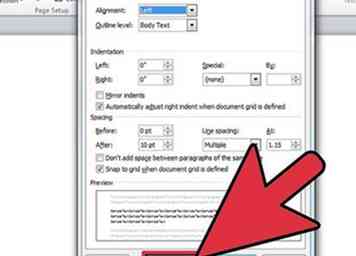 6 Cambiar el espaciado predeterminado. Si prefiere que Word espacie automáticamente en algo distinto a 1.15, elija su configuración en el menú Párrafo y haga clic en el botón Predeterminado ... Word le pedirá que confirme los cambios permanentes en la plantilla predeterminada.
6 Cambiar el espaciado predeterminado. Si prefiere que Word espacie automáticamente en algo distinto a 1.15, elija su configuración en el menú Párrafo y haga clic en el botón Predeterminado ... Word le pedirá que confirme los cambios permanentes en la plantilla predeterminada. 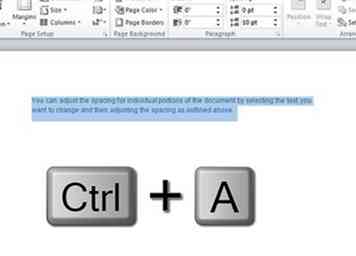 7 Cambiar el espaciado para porciones específicas de texto. Puede ajustar el espaciado para porciones individuales del documento seleccionando el texto que desea cambiar y luego ajustando el espaciado como se describe arriba.
7 Cambiar el espaciado para porciones específicas de texto. Puede ajustar el espaciado para porciones individuales del documento seleccionando el texto que desea cambiar y luego ajustando el espaciado como se describe arriba. 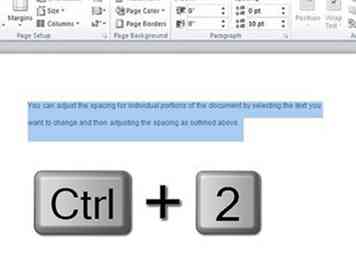 8 Aprende los atajos de teclado. Si te encuentras cambiando el espacio entre líneas a menudo, aprender los atajos de teclado puede terminar ahorrándole mucho tiempo. Use los siguientes comandos para cambiar el espacio entre líneas:
8 Aprende los atajos de teclado. Si te encuentras cambiando el espacio entre líneas a menudo, aprender los atajos de teclado puede terminar ahorrándole mucho tiempo. Use los siguientes comandos para cambiar el espacio entre líneas: 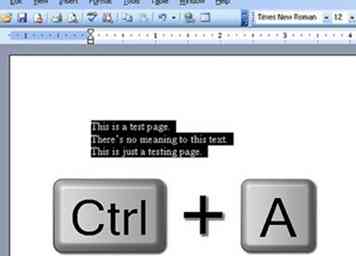 1 Seleccione todo el texto que desea a doble espacio. prensa
1 Seleccione todo el texto que desea a doble espacio. prensa 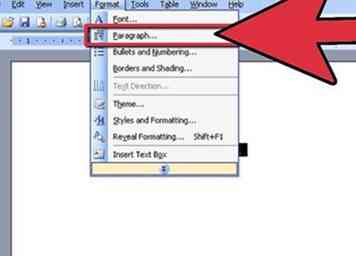 2 Ir Formato > Párrafo .
2 Ir Formato > Párrafo . 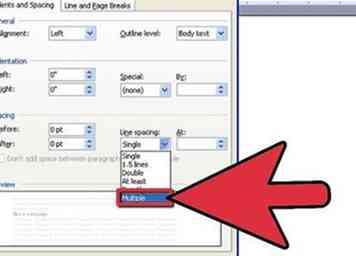 3 Haga clic en el Espaciado entre líneas desplegable y seleccione el espaciado deseado.
3 Haga clic en el Espaciado entre líneas desplegable y seleccione el espaciado deseado. 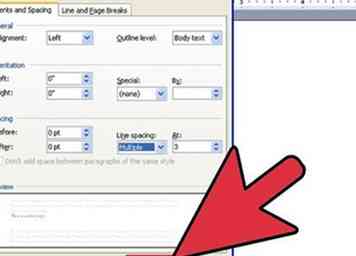 4 Hacer clic DE ACUERDO.
4 Hacer clic DE ACUERDO.